高清播放器网络连接教程!!!!
高清网络播放器使用说明书

高清网络播放器操作说明书尊敬的顾客朋友:感谢您购买本高清播放器,为了确保您的使用安全,并保护本播放器,请您在使用前详细阅读操作说明书,以便了解产品的操作方式与注意事项。
并请妥善保管本手册以备日后参考。
注意事项:1.请勿将本机暴露雨中或潮湿的环境以防发生火灾或电击事故。
2.为了减少火灾,触电或产品损坏的危险,请勿让本机遭受雨淋、受潮或溅上水滴。
3.安全指南●请使用本机所配专用适配器,不得与其他设置共用适配器。
●请不要将适配器电源线及插头放在靠近热源设备的地方。
●请不要在适配器电源线及插头上放置重物。
●请不要拆修适配器及其电源线。
●为保证安全,请不要打开机壳暴露内机,如需检修,务必请专业人员。
4、维修提示●本机机构复杂,非专业人员切勿自行打开机器,以免损坏机器。
●用户请勿随意拆缷机器部件,打开机器自行修理将使保修标记失效。
●如果确实需要进行维修,请与当地保修部门联络安排维修事宜。
●如需要更换器件或配件,修理时必须选用符合制造商规定的原装器件。
机器的前后面板1、向下方向键;2、向上方向键;3、返回键;4、向左方向键;5、向右方向键;6、确认(OK)键;7、IR,红外遥控接收窗口;8、电源开关和灯镜,通电后蓝灯亮;9、DC,外接电源6V/2.5A开关电源从这里插入;10、V,CVBS视频输出接口;11、L:模拟音频左声道输出接口;12、R:模拟音频右声道输出接口;13、COAXIAL:数字同轴音频输出接口;14、HDMI:数字高清1.3输出口,HDMI线从这里插入。
15、RJ45:有线网络输入接口,RJ45网线从这里插入,网络接通后,绿灯常亮,黄灯闪烁;16、HOST 1:外接移动硬盘或U盘等设备插入口。
17、HOST 2:外接移动硬盘或U盘等设备插入口;18、SD:SD卡从这里插入。
遥控器1、<电源>:本机工作在任何时候按此键,将关闭播放器,系统进入低功耗待机模式,真正切断电源需关掉电源开关。
高清播放器的操作说明书
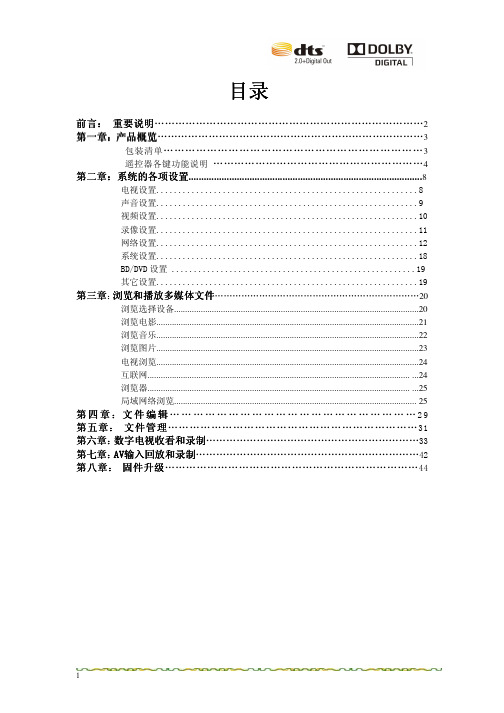
目录
前言: 重要说明……………………………………………………………………2 第一章:产品概览……………………………………………………………………3
包装清单………………………………………………………………3 遥控器各键功能说明 ……………………………………………………4 第二章:系统的各项设置............................................................................................8
第三章:浏览和播放多媒体文件……………………………………………………………20
浏览选择设备..............................................................................................................20 浏览电影......................................................................................................................21 浏览音乐......................................................................................................................22 浏览图片......................................................................................................................23 电视浏览......................................................................................................................24 互联网...................................................................................................................... ...24 浏览器...................................................................................................................... ...25 局域网络浏览............................................................................................................. 25
高清播放机UPNP共享的使用方法–爱视博客
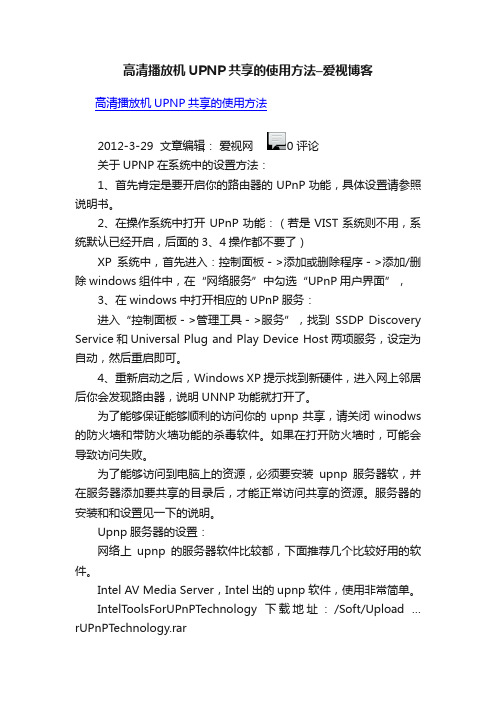
高清播放机UPNP共享的使用方法–爱视博客高清播放机UPNP共享的使用方法2012-3-29 文章编辑:爱视网0 评论关于UPNP在系统中的设置方法:1、首先肯定是要开启你的路由器的UPnP功能,具体设置请参照说明书。
2、在操作系统中打开UPnP功能:(若是VIST系统则不用,系统默认已经开启,后面的3、4操作都不要了)XP系统中,首先进入:控制面板->添加或删除程序->添加/删除windows组件中,在“网络服务”中勾选“UPnP用户界面”,3、在windows中打开相应的UPnP服务:进入“控制面板->管理工具->服务”,找到SSDP Discovery Service和Universal Plug and Play Device Host两项服务,设定为自动,然后重启即可。
4、重新启动之后,Windows XP提示找到新硬件,进入网上邻居后你会发现路由器,说明UNNP功能就打开了。
为了能够保证能够顺利的访问你的upnp共享,请关闭winodws 的防火墙和带防火墙功能的杀毒软件。
如果在打开防火墙时,可能会导致访问失败。
为了能够访问到电脑上的资源,必须要安装upnp服务器软,并在服务器添加要共享的目录后,才能正常访问共享的资源。
服务器的安装和和设置见一下的说明。
Upnp服务器的设置:网络上upnp的服务器软件比较都,下面推荐几个比较好用的软件。
Intel AV Media Server,Intel出的upnp软件,使用非常简单。
IntelToolsForUPnPTechnology下载地址:/Soft/Upload … rUPnPTechnology.rarUPNP使用方法:1.下载后解压直接安装,如果没有安装微软的 Framework 1.1版本软件的需要先安装2;双击IntelT oolsForUPnPTechnology.msi进行安装,选择“next”—–选中“i agree”点击“next”到这里有错误提示,不用管它点击“continue”点击“close”,安装完毕。
播放器音响电视的连接方法

播放器音响电视的连接方法连接方法有两种,一种是通过有线连接,另一种是通过无线连接。
在下面的回答中,我会详细介绍这两种连接方法。
有线连接方法:1. 使用HDMI线连接:将HDMI线的一端插入电视的HDMI接口,将另一端插入音响或播放器的HDMI接口。
这种连接方法兼容高质量的音频和视频传输,可以提供高清晰度的图像和声音。
2. 使用AV线连接:将AV线的红白黄三个头连接到电视背面的相应接口上,然后将另一端的音频和视频接口连接到音响或播放器上。
这种连接方法可以提供普通质量的音频和视频传输,适用于老式电视和音响。
3. 使用光纤连接:将光纤线的一端插入电视或音响的光纤接口,将另一端插入对应设备的光纤接口。
这种连接方法可以提供高质量的音频传输,但不支持视频传输。
无线连接方法:1. 使用蓝牙连接:如果电视、音响和播放器都支持蓝牙功能,可以在它们之间建立蓝牙连接。
在电视或音响的设置菜单中,打开蓝牙功能,并将播放器设置为可被发现状态。
然后,在电视或音响的蓝牙设置中,选择连接到播放器。
这种连接方法可以提供无线音频传输,但不支持视频传输。
2. 使用Wi-Fi连接:如果电视、音响和播放器都连接到同一无线网络中,可以使用Wi-Fi连接。
在电视或音响的设置菜单中,找到网络设置选项,并连接到同一网络。
然后,在播放器中找到Wi-Fi投屏选项,并选择连接到电视或音响。
这种连接方法可以提供无线音频和视频传输。
除了上述方法,还有一些特殊情况下的连接方法:1. 同一制造商的设备可能有专用的连接方式,比如索尼的BRAVIA Sync技术可以通过HDMI线实现设备之间的自动连接和控制。
2. 一些智能电视和音响可以通过DLNA(数字生活网络联盟)或AirPlay进行连接,这样可以方便地共享多媒体内容。
总结起来,连接播放器、音响和电视有多种方法,包括有线连接(如HDMI、AV、光纤)和无线连接(如蓝牙、Wi-Fi)。
具体选择哪种连接方法取决于设备之间的兼容性和用户的需求。
高清网络机顶盒无线怎么设置

高清网络机顶盒无线怎么设置
随着无线网络的快速发展,无线网络控制系统逐渐成为控制界的热点研究方向,那么你知道高清网络机顶盒无线怎么设置吗?下面是店铺整理的一些关于高清网络机顶盒无线设置的相关资料,供你参考。
高清网络机顶盒无线设置的方法:
第一步:给itv机顶盒通电,开机 ;
第二步:开机后等待“数据导入”完毕,在接下来的画面显示时,按遥控器上的“设置”键,进入登录界面用遥控器上的数字键输入密码"6321",按“OK”键进入系统设置如果密码不对,请拨打当地电信10000号询问;
第三步:系统设置,选择“基本设置”,按“OK”键进入下一页面;
第四步:网络设置,选择“无线连接”,“下一步”进入网络搜索,选择“搜索”按钮,按“OK”键对家里的无线网络进行搜索,在搜索到的无线网络中,选择"iTV-xxxx”字样的iTV专用网络,然后认证方式选择"WPA PSK/WPA2 PSK",密钥值填入无线猫背面对应的无线局域网(WLAN)入网密码;
第五步:选择“下一步”,进入“接入方式”设置页面;
第六步:接入方式选择"PPPoE",用户名填写"(区号+您的固话号码)@vod",如果机顶盒绑定过,此项自动显示,无需更改;密码填写电信局给你的密码,如果忘了也可以拨打电信10000重置密码;
第七步:按“下一步”进入“业务设置”页面;
第八步:“认证服务器”、“更新服务器”地址都不要改,业务帐号填入“(区号+您的固话号码)”,业务密码同前页(和您的ADSL宽带帐号密码不一定相同),选“确定”并按“OK”键回到系统设置主菜单;
第九步:选“重启”按“OK”键,等待机顶盒重开机后显示电视图像后就成功了。
电视高清线连接方法

电视高清线连接方法电视的高清线连接方法有多种,以下是一些常见的方法:1. HDMI连接:HDMI(High-Definition Multimedia Interface)是目前最常用的高清线连接方法之一。
它可以传输高清视频和音频信号,并且只需要一根线缆进行连接。
使用HDMI连接时,只需将一端插入电视的HDMI输入端口,另一端插入外部设备(如DVD播放器、游戏机、电脑等)的HDMI输出端口,然后在电视上选择对应的HDMI输入源即可。
2. 高清分量连接:高清分量连接是利用分量视频线(红色、绿色和蓝色的RCA 插头)进行连接的一种方法。
它可以传输高清视频信号,但不能传输音频信号。
使用高清分量连接时,将分量视频线的三个插头分别插入电视的对应色彩标识的分量视频输入端口,然后使用附带的音频线将音频输出设备(如DVD播放器)连接到电视的音频输入端口。
3. VGA连接:VGA(Video Graphics Array)连接是一种传输视频信号的标准连接方法,常用于连接电脑和电视。
使用VGA连接方法时,需要一根VGA线缆,将其中一端插入电视的VGA输入端口,另一端插入电脑的VGA输出端口。
如果需要传输音频信号,则还需要使用3.5mm音频线将电脑的音频输出接口连接到电视的音频输入端口。
4. DVI连接:DVI(Digital Visual Interface)连接是一种数字视频连接方法,常用于连接电脑和电视。
使用DVI连接时,需要一根DVI线缆,将其中一端插入电视的DVI输入端口,另一端插入电脑的DVI输出端口。
与VGA连接不同,DVI连接不传输音频信号,因此如果需要传输音频信号,则需要使用附带的音频线或者其他音频连接方法。
5. 光纤连接:光纤连接方法适用于需要传输高质量音频信号的情况,例如连接音响系统。
使用光纤连接时,需要一根光纤电缆,将其中一端插入电视的光纤输出端口,另一端插入音响系统的光纤输入端口。
在电视上选择光纤输出音频,并且音响系统需要设置为光纤输入。
高清网络播放器使用说明书

高清网络播放器操作说明书尊敬的顾客朋友:感谢您购买本高清播放器,为了确保您的使用安全,并保护本播放器,请您在使用前详细阅读操作说明书,以便了解产品的操作方式与注意事项。
并请妥善保管本手册以备日后参考。
注意事项:1.请勿将本机暴露雨中或潮湿的环境以防发生火灾或电击事故。
1.为了减少火灾,触电或产品损坏的危险,请勿让本机遭受雨淋、受潮或溅上水滴。
1.安全指南●请使用本机所配专用适配器,不得与其他设置共用适配器。
●请不要将适配器电源线及插头放在靠近热源设备的地方。
●请不要在适配器电源线及插头上放置重物。
●请不要拆修适配器及其电源线。
●为保证安全,请不要打开机壳暴露内机,如需检修,务必请专业人员。
4、维修提示●本机机构复杂,非专业人员切勿自行打开机器,以免损坏机器。
●用户请勿随意拆缷机器部件,打开机器自行修理将使保修标记失效。
●如果确实需要进行维修,请与当地保修部门联络安排维修事宜。
●如需要更换器件或配件,修理时必须选用符合制造商规定的原装器件。
机器的前后面板1、向下方向键;2、向上方向键;3、返回键;4、向左方向键;5、向右方向键;6、确认(OK)键;7、IR,红外遥控接收窗口;8、电源开关和灯镜,通电后蓝灯亮;9、DC,外接电源6V/2.5A开关电源从这里插入;10、V,CVBS视频输出接口;11、L:模拟音频左声道输出接口;12、R:模拟音频右声道输出接口;13、COAXIAL:数字同轴音频输出接口;14、HDMI:数字高清1.3输出口,HDMI线从这里插入。
15、RJ45:有线网络输入接口,RJ45网线从这里插入,网络接通后,绿灯常亮,黄灯闪烁;16、HOST 1:外接移动硬盘或U盘等设备插入口。
17、HOST 2:外接移动硬盘或U盘等设备插入口;18、SD:SD卡从这里插入。
遥控器1、<电源>:本机工作在任何时候按此键,将关闭播放器,系统进入低功耗待机模式,真正切断电源需关掉电源开关。
高清播放机怎么用
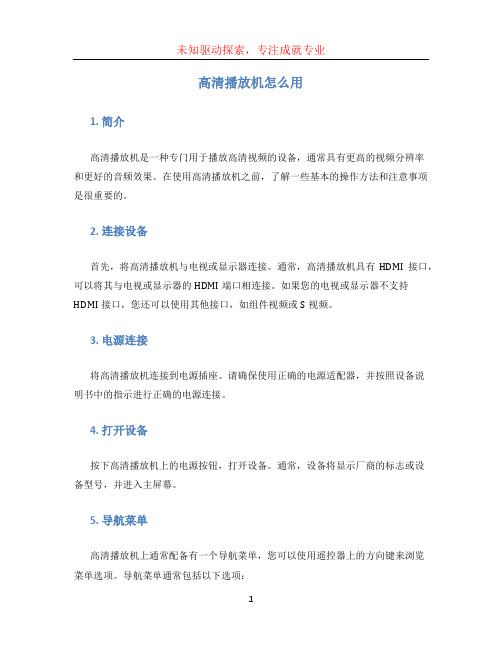
高清播放机怎么用1. 简介高清播放机是一种专门用于播放高清视频的设备,通常具有更高的视频分辨率和更好的音频效果。
在使用高清播放机之前,了解一些基本的操作方法和注意事项是很重要的。
2. 连接设备首先,将高清播放机与电视或显示器连接。
通常,高清播放机具有HDMI接口,可以将其与电视或显示器的HDMI端口相连接。
如果您的电视或显示器不支持HDMI接口,您还可以使用其他接口,如组件视频或S视频。
3. 电源连接将高清播放机连接到电源插座。
请确保使用正确的电源适配器,并按照设备说明书中的指示进行正确的电源连接。
4. 打开设备按下高清播放机上的电源按钮,打开设备。
通常,设备将显示厂商的标志或设备型号,并进入主屏幕。
5. 导航菜单高清播放机上通常配备有一个导航菜单,您可以使用遥控器上的方向键来浏览菜单选项。
导航菜单通常包括以下选项:•播放:用于播放高清视频文件。
•设置:用于设置设备参数,如显示设置、音频设置等。
•文件管理:用于管理存储在设备上的视频文件。
•USB:用于连接外部存储设备,如USB闪存驱动器或移动硬盘,以播放存储在这些设备上的视频文件。
6. 播放视频在导航菜单中选择“播放”选项后,您可以通过以下步骤播放高清视频:1.使用导航键选择文件管理中的文件。
2.按下“确定”按钮,选择您要播放的视频。
3.选择“播放”按钮,开始播放视频。
7. 设置在导航菜单中选择“设置”选项后,您可以进行以下设置:•显示设置:调整画面的亮度、对比度、饱和度等参数,以最佳方式呈现视频画面。
•音频设置:调整音量、音频输出模式、均衡器等参数,以获得最佳音频效果。
•网络设置:如果您的高清播放机支持网络连接,您可以通过此选项进行网络设置,并访问在线视频服务。
•其他:根据设备功能和型号,还可能有其他设置选项可供选择。
8. 文件管理导航菜单中的“文件管理”选项可帮助您管理存储在高清播放机上的视频文件。
您可以使用方向键在文件列表中滚动,并使用“确定”按钮打开您选择的视频文件。
- 1、下载文档前请自行甄别文档内容的完整性,平台不提供额外的编辑、内容补充、找答案等附加服务。
- 2、"仅部分预览"的文档,不可在线预览部分如存在完整性等问题,可反馈申请退款(可完整预览的文档不适用该条件!)。
- 3、如文档侵犯您的权益,请联系客服反馈,我们会尽快为您处理(人工客服工作时间:9:00-18:30)。
高清播放器网络连接教程
近来有不少新用户在设置无线网络方面遇到了困难,新到手的机器,一切正常,就是连不上网络,非常焦急。
下面我以美如画R5高清播放机为例子,图文并貌的方式来解说如何把高清机连上网络。
一、连接网络
R5高清播放机另一主要功能是播放互联网视频,在播放互联网视频之前,先要连接网络。
只需要设置一次,以后只要开机就能使用。
连接前的准备
1.
检查家中的宽带:
最低带宽要求:2M独享宽带,推荐中国电信,中国联通,部分地区的中国铁通,不推荐长宽、各地方的广电宽频及城中村共享连网方式。
2.
需要另外购买和准备的:
路由器,路由器必须带有自动拔号上网功能,中国电信及中国联通赠送的二合一无线ADSL 猫无路由功能,必须要使用PPPOE拔号功能才能上网。
100M级别的网线若干米,或realtek瑞昱8191芯片的USB无线网卡,R5不支持除了realtek 瑞昱芯片以外的USB无线网卡。
先把路由器恢复出厂默认值,重新设置拔号账号和密码,保证DHCP IP自动获取功能在打开状态,了解无线路由器密码设置是开放式系统、WEP、WPA,如果都不知道,最好是用路由器默认的无线密码设置方式,或者不设置密码。
开始连接互联网
3.
有线连接(通过路由器):
1)把网络线插到R5的LAN网络接口上,另一头接到路由器的LAN接口上,
2)打开R5电源,观察LAN接口上的指示灯,绿色灯长亮,橙色灯闪烁。
正在访问互联网时,橙色灯会急促闪烁。
如果橙色灯一直是恒速慢闪,可能网络不通,或不能获取IP,请检查网络有无问题。
路由器打开了DHCP(IP自动分配功能)后,R5高清播放机不需要做任何设置,会自动获取IP获得上网功能。
这是最简单的联网方式,推荐。
其它如需要设定固定IP,请参考说明书。
4.
有线连接(通过ADSL拔号):
1)把网络线插到R5的LAN网络接口上,另一头接到ADSL的LAN接口上。
2)打开R5电源,观察LAN接口上的指示灯,绿色灯长亮,橙色灯闪烁。
3)设置菜单-网络-PPPOE拔号,输入用户名及密码,按Wired interface按钮连接。
每一次启动R5都必须按此按钮连接,R5无手动断线功能,如果需要断线,必须关闭高清播放机总电源,
需要重新拔号时,必须要隔5分钟才能重新拔号,包括使用其它电脑去拔号。
5.
无线连接
1)把USB无线网卡(未随机提供),必须是realtek瑞昱芯片的USB无线网卡,插入R5高清播放机的USB口。
2)打开R5电源,系统启动后在右上角提示发现wifi无线设备,不需要安装任何的驱动。
3)设置菜单-网络-无线设置,按下此按钮,进入无线连接向导。
配置文件名称,选connection1,按OK键确定。
连接模式,选基础架构,按OK键确定。
发现无线AP路由器SSID,右边是security加密方式。
如果是WPA,WPA对应路由器里的WPA-PSK/WPA2-PSK这几种加密方式,请用上下键选择你的路由器SSID名称后按OK确定,出现输入密码的窗口,请输入你的无线路由器密码,按OK。
强烈推荐使用此方式。
按退出键返回主菜单
进入IMS菜单,上网看电影去,爽。
如果是WEP,请用上下键选择你的路由器SSID名称后按OK确定,出现输入密码的窗口后,按“返回”,则出现共享密钥(WEP)的密码输入提示框,WEP密钥目前只支持16进制的密钥,暂不支持ASCII。
详细请参阅说明,如果不懂得WEP,请将你的路由器改成
WPA-PSK/WPA2-PSK。
如果出现连接不上,或者无SSID情况,请检查是否输错密码,是否选错加密连接方式,或请重新复位,请重新复位到路由器到出厂设置,配置好无线路由器的拔号用户名及密码后,然后使用无线路由器的默认设置来连接。
其它的方式如果连接不上,请联系客服。
WPS是由Wi-Fi联盟所推出的全新Wi-Fi安全防护设定(Wi-Fi Protected Setup)标准,该标准推出的主要原因是为了解决长久以来无线网络加密认证设定的步骤过于繁杂艰难之弊病,使用者往往会因为步骤太过麻烦,以致干脆不做任何加密安全设定,因而引发许多安全上的问题。
通过无线路由器上的WPS键可以让我们快速轻松的加密无线网络传输数据,阻止非法用户的入侵。
一方面既保证了无线网络的安全,另一方面又让我们设置加密轻轻松松,每个人都可以很容易的上手。
WPS是由Wi-Fi联盟所推出的全新Wi-Fi安全防护设定(Wi-Fi Protected Setup)标准,该标准推出的主要原因是为了解决长久以来无线网络加密认证设定的步骤过于繁杂艰难之弊病,使用者往往会因为步骤太过麻烦,以致干脆不做任何加密安全设定,因而引发许多安全上的问题。
通过无线路由器上的WPS键可以让我们快速轻松的加密无线网络传输数据,阻止非法用户的入侵。
一方面既保证了无线网络的安全,另一方面又让我们设置加密轻轻松松,每个人都可以很容易的上手。
我们使用Dlink的无线网卡和无线路由器做这个关于WPS(无线保护安装)的演示。
首先路由器设置,登录路由器的设置页面,使用无线网络安全向导进行设置。
它设置较为较为简单,安装向导可以自动生成一组WPA2加密的网络密钥。
经过几个步骤设置好路由器的WPA2加密,然后我们开始网卡的操作。
1、选择网络-无线设置-进入配置文件1
2、选择WPS连接方式
3、选择PBC连接方式,点Push button
4、出现此标志等待后
5、按住路由器上的WPS按钮,或者用别的电脑登陆到路由器页面,在相关页面选择连接计算机。
6、等待数秒钟,连接成功。
整个过程就是这么简单,这和TCP/IP的三次握手协议类似,看起来它只有一呼一应两个关系,但是因为设置了120秒超时的限制,所以实际上也是一个三次握手的过程。
WPS完成的工作只是一个输入超长密钥的过程,但因为操作的便利以及纯人工管控,
使得不太容易被利用攻击。
在测试此次评测的四款路由器时,我们发现它们都能非常便利的使用WPS功能,建立连接的时间不超过20秒。
对一个初级用户来说,仅仅只要按两次按键就可以建立超长位数的WPA2加密,无疑是一项非常有吸引力的功能。
◆TCP/IP三次握手:1(呼)2(应)3(确认或超时)
◆除了Linksys的无线AP没有WPS按钮,需要登陆页面进行操作外,其他路由器均有独立的WPS按钮。
◆使用WPS的前提是使用无线网卡自带的管理程序,不能使用Windows的零配置服务。
问:无法连接无线网络,不能看到SSID无线路由器名称。
答:检查无线网卡是否符合R5能支持的型号,R5只能支持realtek瑞昱的芯片方案。
问:有线正常连接,使用无线网络连接不上;能找到路由,输入密码提示失败/停留密码输入界面、提示无效SSID。
答:请确认用户名及密码是否正确,弄清楚是哪一种加密方式,建议把路由器恢复出厂设置,重新设置拔号及无线方式,先关闭无线安全认证,连接上后,再使用WPA方式加密,先确保机器能正常使用后,有需要再改用其它加密方式。
问:网络点播时,会发生播放卡死或不流畅。
答:这跟网速有关,最好独享一根宽带,不要多家合用。
如果其它的电脑也在同一局域网内,不要打开BT、PT、迅雷、电驴、皮皮、暴风影音等P2P的软件,ping 外网DNS测速时,如果超过300ms延时,基本上就不能流畅点播,超过500ms就不能进入界面。
R5在点播时能保持在100ms以内,不会影响其它电脑上网浏览网页和即时聊天。
可以试验在同一局域网内用电脑播放优朋普乐网站的电影,看是否流畅,如电脑也不流畅,R5也会不流畅,如果电脑流畅,高清机不流畅,请检查连接高清机的网络是否正常,无线网卡信号是否太低,可以通过更换无线网卡或将无线网卡用USB延长线垂放放置在高处,增加信号,或增加外置天线。
问:电信赠送的无线ADSL能不能使用无线网卡连接?
答:理论上可以,但操作过程比较复杂,不推荐这样使用,使用无线网卡与电信无线ADSL 连接,必须使用PPPOE拔号功能,而不是中间的无线连接菜单,输入用户名、密码按Wired interface按钮连接。
问:小区LAN及光纤宽带能与R5连接吗?
答:推荐使用路由器的方式来连接。
使用PPPOE拔号方式与使用ADSL一样,把网线直接插在R5的LAN口上面,PPPOE拔号。
问:有线连接能自动获取IP地址,但是媒体共享中所有在线点播功能提示操作失败,不能进入界面或使用不了网络功能。
答:1、请用电脑确认路由器是否连接互联网,电脑能否上网;2、如果优朋普乐能正常观看,其它的在线功能是否服务器异常;3、检查路由器中、或高清机中DNS设置是否异常。
4、把系统菜单-系统-BT功能打开。
问:使用有线连接,提示DHCP未就绪。
答:使用路由器:检查路由器是否工作,DHCP功能是否打开,路由器是否排除外来MAC 地址连接。
R5的LAN网络口上的绿灯是否常亮,绿灯是否在闪烁。
使用拔号连接:请直接PPPOE拔号,有线连接可以不管。
